
Jak przesyłać muzykę z komputera do iPhone, Apad, Mac: Metody importu, instrukcji
Przewodnik po importowaniu ulubionej muzyki na urządzeniach prowadzących system operacyjny IOS z komputera.
Nawigacja
Użytkownicy, którzy rozmawiali wyłącznie z urządzeniami mobilnymi na podstawie systemu operacyjnego Android, trudno jest dostosować się do systemu operacyjnego. iOS. I zrozumieć, jak wykonać na nim lub inne funkcje. Jednym z najczęstszych problemów jest przeniesienie ulubionej muzyki z komputera do urządzeń. iPhone. i iPad..
W naszym artykule opowiemy o tym, jak zaimportować zestaw ulubionych muzyki z komputera do twojego iPhone., iPad. lub MacBook. Dosłownie za kilka minut.

Obraz 1. Przesyłanie muzyki do urządzeń z Apple.
Formaty muzyczne obsługiwane przez urządzenia iPhone'a, iPada i MacBooka
- Ile wiadomo, z wyjątkiem formatu dźwiękowego mp3.który jest najbardziej popularny wśród użytkowników wszystkich urządzeń i systemów operacyjnych, dziś istnieje wiele innych formatów, które różnią się szybkością bitową (jakość dźwięku), a odpowiednio rozmiar pliku.
- Z reguły, aby odtworzyć jakieś formaty na PC, użytkownicy muszą pobierać i zainstalować lub ustawić pakiety CODEC lub specjalistycznych graczy. To samo dotyczy urządzeń mobilnych z systemami operacyjnymi Android. Na przykład gracz MXPlayer jest popularny w tym systemie operacyjnym nie odtwarza dźwięku formatu AC3.».
- Jakie obawy iPhone., iPad., MacBook. i inne gadżety z jabłko, są w stanie przetwarzać i rozmnażać pliki dźwiękowe dowolnego formatu, bez konieczności instalowania dodatkowego oprogramowania na nich.
Prezentujemy Twoją uwagę listę najpopularniejszych formatów dźwiękowych reprodukowanych przez te urządzenia:
- Chroniony AAC;
- AC3;
- AIFF;
- Bezstratny jabłko;
- Słyszalny;
- Mp3;
- Wav;
Jak przesyłać muzykę z komputera do iPhone, Apad, Mac: Metody importu, instrukcji
- Jak wiesz, urządzenia prowadzące system operacyjny IOS mają wysoki poziom bezpieczeństwa i w związku z tym słabo interakcją bezpośrednio z gadżetami i komputerami prowadzącymi inne systemy operacyjne.
- Na przykład, jeśli spróbujesz przesłać muzyczny lub inny plik na iPhone z komputera za pomocą metody " Kopiuj wklej"Próba nie jest koronowana sukcesem. Aby przenieść muzykę i inne pliki iPhone. i iPad. Konieczne jest uciekanie się do korzystania z wyspecjalizowanego oprogramowania jabłko.
Importowanie muzyki za pomocą iTunes
Najbardziej skuteczny sposób przesyłania muzyki z komputera iPhone. lub iPad. jest korzystanie z programu iTunes.który można pobrać za darmo z oficjalnej strony internetowej firmy jabłko przez tego linku.. Transfer jest przeprowadzany w następujący sposób:
Krok 1.
- ŚciągnijZainstaluj i uruchom program iTunes..
- Następnie, w górnej części głównego okna, musisz przejść do sekcji " Moja muzyka"Który będzie pusty, ponieważ wcześniej nigdy nie korzystałeś z tego programu i nie przeniesiono utworów muzycznych urządzenia iOS..
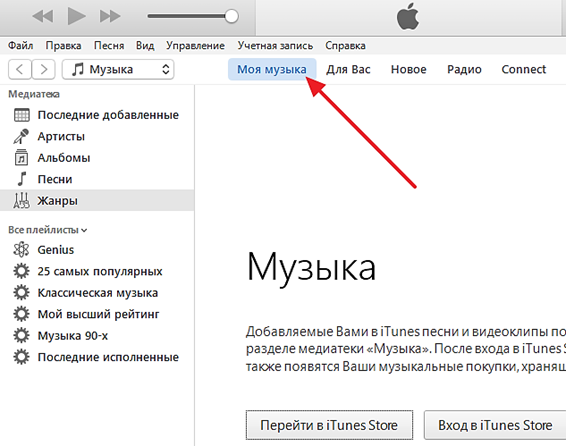
Obraz 2. Uruchamianie programu i przejdź do sekcji z muzyką.
Krok 2..
- W górnej części okna otwórz sekcję " Plik"A na liście niewolniczej wybierz linię" Dodaj plik do biblioteki ..."Jeśli chcesz dodać jedną ścieżkę muzyczną.
- Jeśli istnieje potrzeba przeniesienia kilku lub wszystkich dostępnych utworów iPhone. lub iPad., Wybierz na liście " Dodaj folder do biblioteki ...».
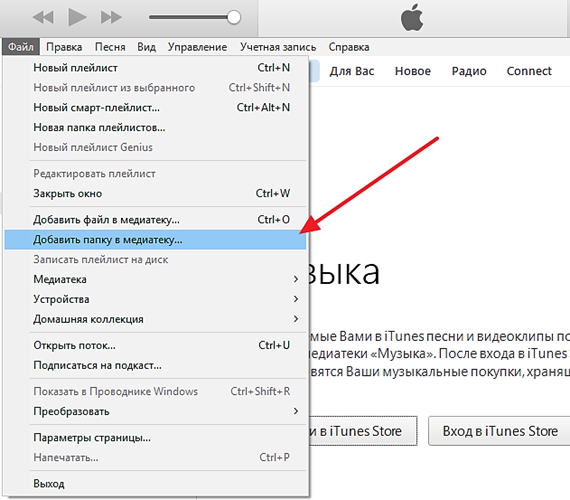
Obraz 3. Wybór sposobu na dodanie plików.
Krok 3..
- W oknie otwarcia musisz podświetlić te pliki lub folder, który chcesz zaimportować.
- Następnie rozpocznie proces importowania wybranych plików do programu. iTunes.którego prędkość będzie zależała od ilości i wagi wybranych plików. Poczekaj na zakończenie procesu.

Obraz 4. Proces dodawania ścieżek dźwiękowych do biblioteki.
Krok 4..
- Po dodaniu plików kompozycja zostanie wyświetlona w oknie programowym, które możesz sortować według artystów, albumów, gatunków itp., Kliknij odpowiednie elementy po lewej stronie okna iTunes..
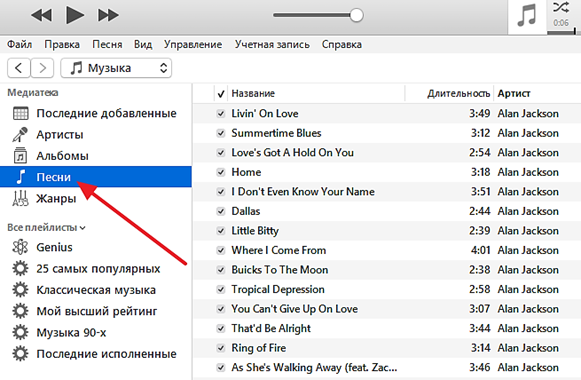
Obraz 5. Sortowanie ścieżek dźwiękowych według gatunków, wykonawców i innych kryteriów.
Krok 5..
- Gdy tylko wypełnisz bibliotekę medialną z niezbędną liczbą kompozycji muzycznych, możesz przejść bezpośrednio do importu z komputerem na swój urządzenie IOS..
- Połącz swój własny iPhone. lub iPad. do komputera ze specjalistą Przewód USB. I kliknij ikonę smartfona na górze głównego okna, który zostanie wyświetlony natychmiast po rozpoznaniu urządzenia.
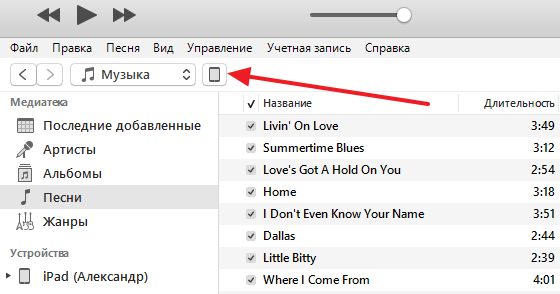
Zdjęcie 6. Podłączanie urządzenia do komputera i przejdź do ustawień synchronizacji.
Krok 6..
- Zanim się pojawi. Urządzenia iOS..
- Musisz wprowadzić sekcję " Muzyka", Który wciąż znajduje się po lewej stronie okna programu i zainstaluj znacznik naprzeciwko linii" Synchronizować muzykę».
- Ponadto na tej karcie możesz wybrać, które utwory muzyczne zostaną zsynchronizowane. Jeśli chcesz synchronizować wszystkie pliki dźwiękowe dostępne w bibliotece, zainstaluj znacznik naprzeciwko linii " Wszystkie media.».
- Jeśli chcesz wybrać tylko niektóre z dodatkowych kompozycji, zainstaluj znacznik naprzeciwko linii " Ulubione listy odtwarzania, albumy i gatunki"A następnie możesz wybrać niezbędne pliki muzyczne.
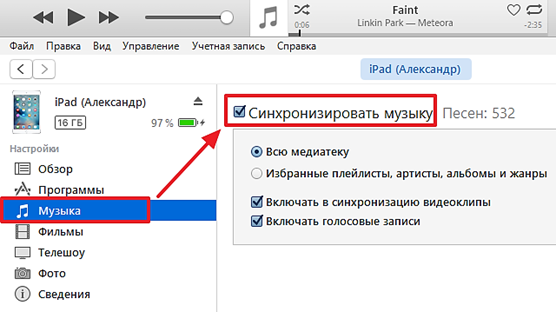
Obraz 7. Wybierz Pliki i przygotowanie synchronizacji.
Krok 7..
- Po wybraniu wszystkich niezbędnych muzyki musisz kliknąć przycisk " Gotowy"Znajduje się na dole okna programu.
- W następnym małym oknie otwierania trzeba kliknąć przycisk " Zastosować»Aby wprowadzić zmiany w ustawieniach iPhone. lub iPad..
- Poczekaj na zakończenie procesu importu muzycznego do urządzenia, którego przebieg można śledzić przez wskaźnik wyświetlany w górnej części okna programu.
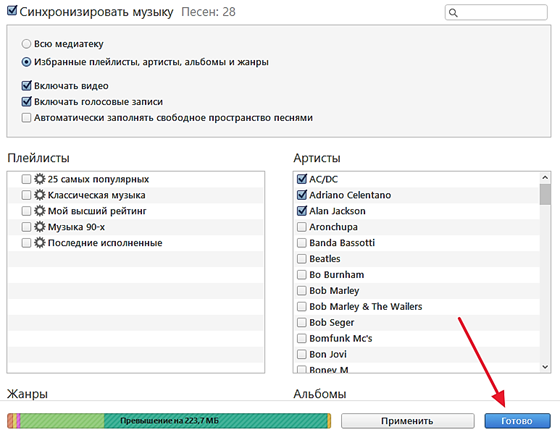
Obraz 8. Początek procesu przesyłania muzyki z komputera do urządzenia.
Importowanie muzyki za pomocą programu ITOOLS
Alternatywa dla opisanego powyżej programu do importowania muzyki na urządzeniach iPhone. i iPad. Służy program. iTOOLS.opracowany przez specjalistów z Chin. Jego zaletą jest interfejs i prostota stosowania w porównaniu C iTunes.. Ale ponieważ program nie ma zastosowania do licencjonowanych produktów. jabłkoW niektórych przypadkach może być niekompatybilny z jednym lub innym urządzeniem.
Pobierz program jest możliwy z oficjalnej strony programistów przez tego linku. Lub znajdź alternatywne źródło z "poprawioną" wersją w Internecie. Importowanie muzyki z komputera iPhone. lub iPad. Za pomocą programu. iTOOLS. Odbywa się tylko kilka kroków:
- Dołącz swój urządzenie IOS. Do komputera za pomocą wyspecjalizowanego przewodu uruchom program z wyprzedzeniem do komputera, otwórz sekcję " Muzyka."I kliknij" Przycisk " Import».
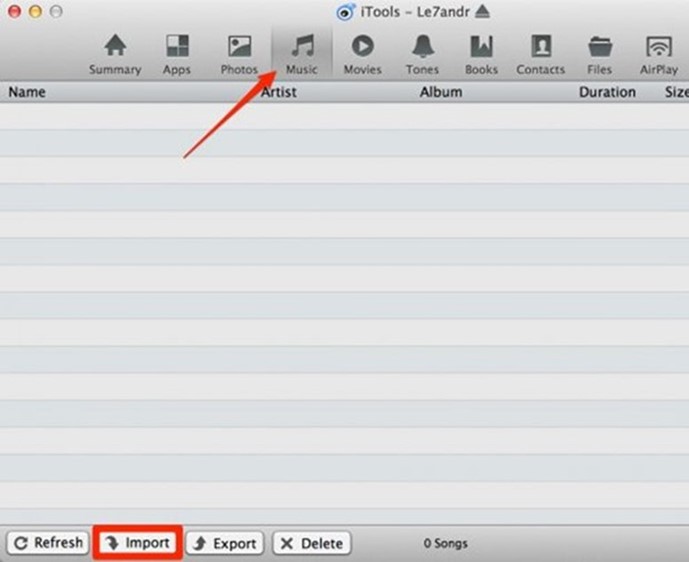
Zdjęcie 9. Importowanie muzyki z komputera do urządzeń iOS za pomocą programu ITOOOLS.
- Wszystko, co musisz zrobić, to dodatkowo wybierz niezbędne ścieżki dźwiękowe na komputerze, kliknij przycisk "Przycisk" dobrze"I poczekaj na zakończenie procesu przenoszenia muzyki z komputera do twojego iPhone. lub iPad..
